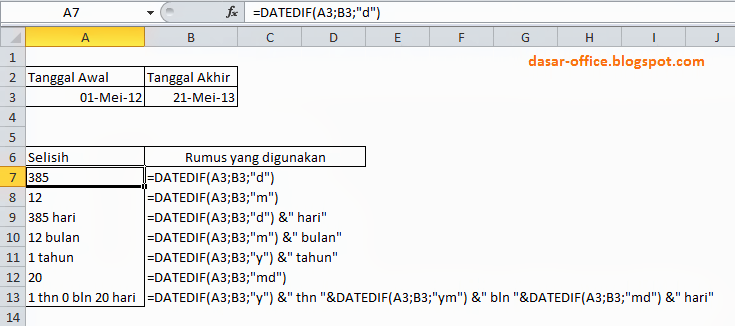Setelah seminggu bekerja dengan rutinitas
yang padat dan melelahkan dengan tujuan mengusir kepenatan, berangkatlah saya
ke tempat wisata Tirta Sanita, Parung bogor, kami berangkat dari rumah hari
minggu sekitar pukul 04.30 pagi WIB atau setelah shalat subuh berdua dengan
teman, setelah 2 Jam menempuh perjalanan perut terasa keroncongan (maklum gan
belum sarapan pagi….), mampirlah kami disebuah warung nasi uduk yang
Home » Archives for 2012
Identifikasi Suara Beep pada Komputer
Pada
saat komputer kita menghadapi masalah yang tidak jelas(monitor tidak
menyala, tidak ada indikator apapun, atau bahkan blank tidak ada
tanda-tanda kehidupan) maka kita harus mencari penyebab masalah
tersebut, PC pada umumnya memiliki speeker internal yang dapat
memberikan informasi mengenai titik rusak / titik dimana komputer kita
berhenti/stack pada saat booting, nah di tulisan ini saya akan sedikit
memberikan informasi menganai tanda bunyi Beep dan kerusakan pada bagian
apa.
SEPENGGAL KATA UNTUK REKAN KERJA
Saturday 29 September 2012
 Sore kemarin aku meninggalkan kalian. Tak
ada tangis yang cengeng. hanya sesak didada saat langkah kaki
meninggalkan ruangan. Yup.. aku harus mengejar cita dan cinta. Bekerja
di Bidang IT adalah impian ketika aku mulai mengerti dan memahami indahnya
mengukir kata. Meriset dan memburu informasi.
Sore kemarin aku meninggalkan kalian. Tak
ada tangis yang cengeng. hanya sesak didada saat langkah kaki
meninggalkan ruangan. Yup.. aku harus mengejar cita dan cinta. Bekerja
di Bidang IT adalah impian ketika aku mulai mengerti dan memahami indahnya
mengukir kata. Meriset dan memburu informasi.Apa yang kamu rasakan ketika keakraban dan cinta itu tiba-tiba lenyap? Ada dada yang bergetar, sesak, hingga bulir-bulir air mata pun memaksa. Ah.. indahnya sebuah suasana itu. pagi sepertinya enggan untuk bergeser. Setiap detik, aku merasakan sebuah keakraban yang tak pernah aku alami sebelumnya...............
Mimpiku tentang Kiamat
Sunday 2 September 2012
Tadi malam tepatnya sekitar jam 3 dinihari tanggal 2 Sept.2012. Aku bermimpi tentang hari kiamat ceritanya begini :
Menu-menu pada BIOS dan FUNGSI-nya
BIOS
(Basic Input Output System) adalah program yang berfungsi mengatur dan
mengkonfigurasikan system computer, yang disimpan dalam sebuah chip
Bios. Chip BIOS yang banyak digunakan yaitu :
1. Award BIOS
2. AMI BIOS
3. PHOENIX
Langkah- langkah mengatur (seting BIOS)
A.Langkah-langkah masuk ke Bios
1. Hidupkan Komputer
2. Tekan Tombol Del berulang kali pada saat booting
3. Muncul menu utama BIOS
B.Langkah-langkah seting BIOS
1.
Standart CMOS Setup Menu untuk mengatur konfigurasi standar setup BIOS,
seperti mengatur tanggal, jam, harddisk, floppy disk, dan sebagainya.
•Date
: Diisi dengan tanggal, bulan, tahun, saat kita menseting bios.Tekanlah
tombol Page Up atau Page Down untuk setiap kali melakukan perubahan
setting.
•Time Diisi dengan waktu (jam, menit dan detik)..
•Harddisk
Berisi spesifikasi Type, Size, Cyls, Head, Landz, dan Sector harddisk.
Dan bias juga mengkonfigurasi Mode harddisk sesuai dengan spesifikasi
harddisk.
•Drive
A, Drive B Berisi tipe floppy disk drive yang terpasang pada komputer.
Settinglah floppy disk drive pada field ini sesuai tipe yang digunakan.
Atau, pilihlah “None” jika floppy disk drive tidak dipasang.
•Video
Berisi tipe kartu grafis yang digunakan komputer. Pilihan yang
diberikan biasanya “EGA/VGA. Pilihan lain yaitu : CGAA40, CGA80 atau
MONO. Pilihlah salah satu type sesuai jenis kartu grafis yang digunakan.
•Halt On Berisikan perintah yang dilakukan komputer termasuk menentukan
waktu komputer berhenti bekerja (halt). Pilihlah “All Errors” sehingga
komputer akan berhenti bekerja (halt) ketika terjadi kesalahan pada
sistem.
2.
BIOS Features Setup Menu untuk mengatur konfigurasi fasilitas-fasilitas
yang disediakan oleh BIOS, seperti : mencegah virus, menentukan awal
booting, mempercepat booting, dan sebagainya.
•Virus Warning Berfungsi mendeteksi dan mencegah penyebaran virus. (pilih “disabled”)
•CPU
Internal Cache Berfungsi mengaktifkan dan menonaktifkan
(enable/disable) CPU Internal Cache (cache-memory level 1) yang ada pada
prosesor sebagai penampung data sementara akan diolah oleh prosesor.
(pilih “enabled”)
•External
Cache Berfungsi meningkatkan performa sistem. (pilih “enabled”). Dengan
pilihan tersebut sistem akan menggunakan cache memory lain yang ada
pada sistem untuk menampung sementara data yang akan diproses oleh
prosesor. •Quick Power On Self Test Berfungsi memeriksa
komponen-komponen komputer pada saat melakukan cold boot. Apabila
memilih “disabled”, komputer akan melakukan proses lebih lama, seperti
memeriksa memori hingga tiga kali. Pilih “enabled”, agar komputer
melakukan proses lebih singkat dan cepat •Boot Sequence Berfungsi
menentukan urutan proses booting. Pilihlah “C Only”. agar komputer
melakukan booting hanya dari harddisk. Jika urutan booting dimulai dari
floppy disk drive, ubahlah menjadi “A”
•Swap
Floppy Drive Berfungsi menukar posisi drive A dan drive B. Jika memilih
“enabled”, drive A akan menjadi drive B, demikian sebaliknya. Apabila
komputer hanya memiliki drive A, pilihlah “disabled” sebagai pilihan
yang lebih aman.
•Boot
Up Floppy Seek Berfungsi mengetahui jenis track yang digunakan oleh
disk drive. Pilih “disabled” untuk mempercepat booting.
•Boot
Up Numlock Status Berfungsi mengaktifkan tombol numlock pada saat
komputer boot. Pilih, “on” agar BIOS mengaktifkan fungsi numlock
extended At-keyboard pada saat booting. Anda juga dapat memilih “off”.
•Boot
Up System Speed Berfungsi menentukan keadaan komputer pada saat boot
up. Pilihlah “high”, agar komputer melakukan proses lebih cepat.
•Security
Option Berfungsi menentukan kapan password akan diaktifkan. Jika
memilih “setup”, komputer akan meminta password pada saat BIOS-setup
dijalankan. Dan jika memilih “System”, komputer akan meminta password
pada setiap kali komputer melakukan booting. Konfigurasilah security
option sesuai kebutuhan Anda.
•OS
Selector for Dram > 64 MB Berfungsi menentukan konfigurasi kapasitas
memori yang digunakan. Jika menggunakan memori lebih dari 64 MB,
pilihlah “OS2″. Jika menggunakanmemori lebih kecil dari 64 MB, pilihlah “Non-OS2″.
3.
Chipset Feature Setup Menu untuk mengatur konfigurasi
fasilitas-fasilitas yang disediakan oleh chipset, misalnya timing
memori. Fasilitas ini berpengaruh pada kinerja komputer secara
keseluruhan.
4.
Power Management Setup Menu untuk mengatur kinerja perangkat-perangkat
sehingga memungkinkan untuk menghemat energi komputer.
•HDD
Power Down Berfungsi mengatur kinerja harddisk. Pilihlah “Enabled” agar
harddisk akan dimatikan secara otomatis dalam selang waktu tertentu.
Atau pilihlah “Disabled” agar harddisk terus aktif (tidak dimatikan)
baik pada saat melakukan atau tidak melakukan suatu aktivitas pekerjaan.
•VGA
Active Monitor Berfungsi mengatur kinerja harddisk. Pilihlah “Enabled”
agar monitor akan dimatikan secara otomatis jika dalam selang waktu
tertentu. Atau pilihlah “Disabled” agar monitor terus aktif (tidak
dimatikan) baik pada saat melakukan atau tidak melakukan suatu aktivitas
pekerjaan.
5. PNP/PCI Configuration Menu untuk konfigurasi perangkat-perangkat dan PCI, seperti alokasi IRQ.
6.
Integrated Pheriperals Menu untuk mengkonfigurasikan
fasilitas-fasliitas yang berhubungan dengan perangkat terhubung dengan
motherboard seperti harddisk controller, floppy disk controller, serial
dan parallel port meliputi konfigurasi port dan IRQ. Non aktifkan yang
tidak dibutuhkan untuk membebaskan IRQ.
7.
Load Setup Defaults Menu untuk meningkatkan kinerja komputer secara
instant. Apabila komputer berjalan stabil dengan setting ini, Anda dapat
melakukan konfigurasi setting tambahan.
8.
Supervisor Password Menu untuk membuat password supervisor, password
ini berlaku untuk proses booting dan proses konfigurasi setup BIOS.
Dengan kata lain, setiap orang tidak dapat mengaktifkan sistem operasi
memasuki dan melakukan perubahan setup jika tidak dapat melewati
password yang ini. melindunginya. Buatlah password supervisor atau
abaikan jika dirasa tidak perlu.
9.
User Password Menu untuk membuat password user, password ini hanya
berlaku untuk proses booting saja dan tidak bisa digunakan untuk
mengubah konfigurasi setup BIOS. Dengan kata lain, sistem operasi tidak
akan diaktifkan selama pengguna tidak melewati password akan tetapi
dapat melakukan perubahan konfigurasi setup. Buatlah password user atau
abaikan jika dirasa tidak perlu.
10.
IDE HDD Auto Detiction Menu untuk mendeteksi parameter-parameter
harddisk yang dikenali komputer, seperti Type, Size, Cyls, Sector, Mode,
dan sebagainya. Gunakanlah setting “Yes” untuk port yang aktif, dan
settinglah “No” untuk port yang tidak digunakan.
11. HDD Low Level Format Menu untuk melakukan proses format harddisk. Tidak semua komputer memiliki BIOS dengan fasilitas ini.
12.
Save & Exit Setup Menu untuk menyimpan berbagai kemungkinan
perubahan konfigurasi setup dan keluar dari setup BIOS. 13. Exit Without
Saving Menu untuk mengabaikan berbagai kemungkinan perubahan
konfigurasi setup dan keluar dari setup BIOS. Ada beberapa cara untuk
masuk ke Setup BIOS yaitu diantaranya :
AMI BIOS : Del
AwardBIOS : Ctr1+A1t+E sc Esc Del
PhoenixBIOS : Ctrl+Alt+Esc Ctr1+A1t+F 1 Ctrl+Alt+ S Ctr1+Alt+Enter Ctrl +Alt+ F 11 Ctr1+Alt+Ins
KHUSUS BIOS PHOENIX ATAU BISA PERSAMAANNYA
SETTING BIOS PHOENIX
PHOENIX BIOS Setup
Dalam BIOS ini terdapat beberapa menu utama yang digunakan yaitu:
1. Main Menu
2. Advanced Menu
3. Security Menu
4. Power Menu
5. Boot Menu
6. Exit Menu
Dimana masing-masing menu tersebut mempunyai fungsi tertentu dan akan dijabarkan kemudian. Dalam BIOS kita tidak dapat menggunaka mouse controller dalam BIOS sehingga apabila kita ingin mengubah setting dari BIOS dapat kita lakukan dengan keyboard. Adapun fungsi dari papan tombol yang diguankan dalam BIOS antara lain:
F1 : help
ESC : exit
Tanda panah atas-bawah : select item
Tanda panah kiri-kanan : select menu
Tanda -/+ : change values
Enter : select sub menu
F9 : setup defaults
F10 : save and exit
MAIN MENU
• Language
Diguanakan untuk memilih bahasa yang digunakan oleh BIOS
• System Time [XX : XX : XX]
Pada menu ini kita harus mensetting waktu yang tepat untuk real time clock.apabila kita salah mensetting real time clock hal ini dapat pula menimbulkan masalah pada program komputer kita. Bila kita sudah mensetting real time tersebut kita dapat men-save atau menyimpan hasil setting tersebut, untuk selanjutnya kita matikan komputer kita.lima menit kemudian,komputer dapat kita start-up lagi,kita periksa tanggal yang ada dengan bantuan perintah date dalam DOS-mode.
• System Date [XX / XX /XXXX]
Pada menu ini untuk membuat setting tanggal yang sesuai dengan real time clock.
• Dskette A [1,44/1,25 MB 3,5’’]
Diskette B [disabled]
Pada bagian ini diguanakan untuk mengkonfiguraskan floppy disk yang akan digunakan.Pilihan yang ada akan menentukan ukura disk dan juga kapasitasnya.Biasanya ukuran floppy disk adalah 3,5’’ dan 5,25’’ sedangakan kapasitasnya bermacam-macam.Pada komputer ini menggunakan floppy drive A dengan ukuran 3,5’’ dengan kapasiatasnya 1,44’’ MB. Bila kita tidak memasang dsisk drive pada komputer kita maka kita pilih none.
• Primary Master [4310 MB]
Pada sub menu ini terdapat beberapa pengaturanyang lainya,yaitu:
1. Type [auto]
User : Hardisk driver diatur pada menu ini
Auto : Pada menu ini terdapat pengaturan untuk auto type hardisk drive
CD/DVD-ROM : Pada menu ini terdapat pengaturan CD-ROM
ATAPI Removable : Disk drivedapat dipindahkan pada menu ini
IDE Removable : Pengaturan IDE terdapat pada ini
1. Max capacity [4310]
2. Multisector Transfers [16 sectors]
1. LBA Mode Control [enabled]
2. 32 bit I/O [enabled]
Menu ini untuk melakukan setting pada transfer data.
1. Transfer mode [FPI0 4/ DMA 2]
2. Ultra DMA Mode [Mode 2]
1. SMART Monitoring [enabled]
• Primary Slave [none]
1. Type [auto]
2. Multisector Transfers [disabled]
3. LBA Mode Control [disabled]
4. 32 bit I/O [enabled]
Menu ini untuk melakukan setting pada transfer data
5. transfer Mode [standart]
6. Ultra DMA Mode [disabled]
7. SMART Monitoring [disabled]
• Secondary Master [CD/DVD-ROM]
1. Type [auto]
2. Multisector Transfer [8 sectors]
3. LBA Mode Control [enabled]
4. 32 bit I/O [enabled]
Menu ini untuk melakukan setting pada transfer data.
5. Transfer mode [FPI0 4/DMA 2]
6. Ultra DMA Mode [disabled]
7. SMART Monitoring [disabled]
• Secondary slave
1. Type [auto]
2. Multisector Transfers [disabled]
3. LBA Mode Control [disabled]
4. 32 bit I/O [enabled]
Menu ini untuk melakukan setting pada transfer data
5. transfer Mode [standart]
6. Ultra DMA Mode [disabled]
7. SMART Monitoring [disabled]
• CPU Type Pentium II
• CPU Speed 400 MHz
• Cache RAM 512 KB
• System Memory 640 KB
• Extended Memory 63 KB
ADVANCED MENU
Setup warning
Pengaturan item pada menu ini jika terjadi kesalahan akan menyebabkan sistem akan gagal dalam proses pemakaian.
• Installed OS [win 95/win 98 APM]
Kita dapat memilih sistem operasi yang kita perlukan,dilihat dari sistem kita dimana kita lebih banyak menggunakan sistem tersebut. Tetapi yang harus kita perhatikan adalah sutu pengaturan salah satu dapat menyebabkan beberapa sistem operasi tidak bekerja sebagaimana mestinya.
• Reset Configuration Data [no]
Pnp yang tersimpan pada blok ESCD (extended system configuration data).Pilihlah salah satu pernyataan ‘YES’ jika ingin menghapus sistem configurasi data yang ada. Atau pada sistem BIOS yang lain digunakan enabled maka BIOS akan menghapus data ESCD, tapi hanya sekali saja. Setelah pilihan ini akan berubah menjadi disabled secara otomatis.
• Large Disk Acces Mode [DOS]
Dalam item ini terdapat beberapa pilihan seperti UNIX, Novell Netware atau sistem operasi yang lain,kita dapat memilih salah satu.
• Keyboard featurer
1. Numlock [auto]
Menu ini akan menentukan kedudukan atau status dari keyboard (numlock).apabila pada posisi enabled, maka BIOS akan mengaktifkan fungsi numlock pada saat booting.
1. Keyclik [disabled]
Enabled keyclik
1. Keyboard auto repeat rate [30/sec]
Select key repeat rate
1. Keyboard auto repeat delay [1/2sec]
Select delay before key repea.
• PCI Configuration
Merupakan sebuah menu yang didalamnya terdapat berbagai susunan konfigurasi PCI secara spesifik.
• PCI device, slot # 1
• PCI device, slot # 2
• PCI device, slot # 3
• PCI device, slot # 5
• PCI device, slot # 4
Masing-masing susunan konfigurasi tersebut mempunyai bagian :
• Option ROM icon [enabled]
Initialize device expansion ROM
• Enable master [enabled]
Enable selected device as a PCI bus master.
• Latency Timer [0040h]
Minimum guaranteed time slice alloted for bus master in units of pcu bus clock
• PCI/PnP ISA UMB region exclusion
Merupakan pemesanan memori spesifik bagian atas yang akan digunakan oleh ISA
C800-CBFF [available]
CC00-CFFF [available]
D000-D3FF [available]
D400-D7FF [available]
D800-DBFF [available]
DC00-DFFF [available]
Merupakan cadangan untuk untuk memori bagian atas yang akan digunakan oleh ISA.
•
1. PCI/PNP IRQ Resource Exclusion
Reserve specified IRQ for by legacy ISA devices.
•
1. Default Primary Video Adapter
Item ini berhubungan dengan PCI/VGA. Ketika menginstal AGP dan VGA pada waktu yang sama maka pilihlah default primary video adapter.
• Cache Memory
Menentukan bagaimana mengkonfigurasikan spesifikasi block memory.
Memory cache = sets the state of the memory cache
• Peripheral configuration
1. Secured setup configurasi [no]
Memilh ‘YES’ jika ingin sistem setting posisinya aman dari perubahan yang dilakukan oleh sistem operasi.
1. Local Bus IDE Adapter [enabled]
Enable the integrated localbus IDE adaptor.
1. PS/2 Mouse [enabled]
Apabila dibuat menjadi auto maka pada saat booting BIOS akan mencari sebuah PS/2 mouse. Apabila PS/2 mouse tidak dapat ditemukan maka IRQ 12 akan dibebaskan untuk komponen lain yang memerlukan.dengan disabled maka tidak akan dilakukan pengecekan tersebut.
1. Serial Port A [enabled]
Untuk mengkonfigurasikanserial port A dapat menggunakan pilihan :
Disabled untuk no configuration
Enabled untuk user confoguration
* Base I/O Address [3F8]
Set the base I/O address for serial port A
* Interrupt [IRQ 4]
Set the interrupt for serial port A
1. Serial port B [enabled]
Untuk mengkonfigurasikan serial port B dapat menggunakan pilihan :
Disabled untuk no configuration
Enabled untuk user confoguration
* Base I/O Address [2F8]
Set the base I/O address for serial port B
* Interrupt [IRQ 3]
Set the interrupt for serial port B
1. Parallel port [enabled]
Digunakan untuk konfigurasi parallel port. Biasnya hanya ada satu channel parallel port yang dimiliki oleh motherboard. Pilihan ‘disabled’ akan menyebabkan parallel port kita tidak aktif sedangkan pilihan lainya akan menentukan port dan IRQ yang digunakan.
• Mode [ECP]
Kita dapat men-set mode untuk port parallel dengan pilihan :
• Output only
• Bi-directional
• EPP
• ECP
• Base I/O Address [378]
Set the base I/O address for the parallel port.
• Interrupt
Set the interrupt for the parallel port.
• DMA Channel [DMA 3]
Set the DMA channel for the parallel port.
1. Floppy disk controller [enabled]
Untuk mengkonfigurasikan the floppy disk controller dapat menggunakan pilihan:
Disabled untuk no configuration
Enabled untuk user confoguration
• Advanced Chipset control
• Enabled Memory Gap [disabled]
If enable,turn system RAM off to free address space for use with an option card. Either a 128 KB conventional memory gap,starting at 512 KB or a 1 MB extended memory gap,starting at 15 MB will be created in system RAM.
• Graphics Aperture [64 MB]
Select the size of the graphics aperture for the AGP video device.
• Memory Bank 0 [32 MB]
• Memory Bank 1 [32 MB]
• Memory Bank 2 [not installed]
• DMI Event logging
Digunakan untuk menampilkan dan memodifikasi DMI event log.
1. Event Log validity [valid]
2. View DMI Evrnt Log [enter]
1. Evnt Log Capacity [space available]
Untuk menampilkan isi dari Dmi event log.
1. Clear All DMI Event Log [no]
Aturlah pada posisi ‘yes’ untuk menghapus DMI event log setelah rebooting.
1. Event Logging [disabled]
Pilihlah enabled untuk mendapatkan logging of DMI event.
1. Mark DMI Event As Read [enter]
SECURITY MENU
Digunakan untuk menentukan kapan password akan ditanyaka.pilihan “setup” akan menyebabkan akan nditanyakan ketika BIOS setup dijalankan sedangkan pilihan “system” akan menyebabkan password akan ditanyakan setiap kali PC melakukan Booting.
• User Password [disabled]
• Supervisor Password Is [disabled]
• Set User Password [enter]
• Set Supervisor Password [enter]
Supervisor Password controls access to the setup utility.
• Password on boot [enabled]
Enabled pasword emntry on boot.
POWER MENU
• Stand by Time out [20 minutes]
Sistem memerlukan sedikit waktu dalam mode sebelum memasuki mode stand by.mode stand by mematikanseluruh alat mencakup layer sampai kita men-start untuk menggunakan komputer lagi.
• Resume on modem Ring [disabled]
System akan memberikan respon (bangun) manakala semacam sinyal yang terdeteksi oleh modem yang kita gunakan.
• Resume on Time [disabled]
Sistem akan memberikan respon berdasarkan pada ukuran waktu.
• Soft-off by power Button [delay 4 second]
When delay 4 second is selected, Press and hold the button for 4 second to make the system sofft off state. When instant off is selected preesing the button will make the system soft off state immediately. Soft off states is similar to power off stte but not exactly.
BOOT MENU
• Summary Screen [disabled]
Display system configuration on boot.
• Screen Logo Display [enabled]
Ddisplay the logo screen during boot.
• Quick Boot Mode [enabled]
Pada AMI BIOS jika bagian diaktifkan maka AMIBIOS akan memangkas beberpa rutinitas pada saat POST sehingga dalam waktu kurang dari 5 detik komputer kita sudah melakukan booting.
• Harddisk Pre-delay [disabled]
Menambahkan delay sebelum akses yang pertama dari suatu hard-disk oleh BIOS, beberapa harddisk hang jika dakses sebelum mereka mempunyai intialized sendiri,Delay ini memastikan harddisk mempunyai intiliazed setelah power up.
• Set Boot Order
Select boot priority of boot device.
• Hard Drive
• Removable Devices
• Network Boot
• CD/DVD-ROM Drive
Beberapa menu diatas dapat dikonfigurasikan maupun ditampilkan dengan menggunakan beberapa tombol :
: expands or collapses devices with a + or –
: expands all
and : moves the devices up or down
EXIT MENU
Menu ini digunakan dari program BIOS
• Exit saving Changes
Digunakan untuk keluar dari sistem dan men-save konfigurasi kita pada CMOS.
• Exit Discarding Changes
Digunakan untuk keluar dari system tetapi tanpa menyimpan setup data pada CMOS.
• Load Setup Defaults
Mengisi/Merubah semua menu yang ada pada setup item.
• Discard Changes
Mengisi/Merubah nilai/menu sebelumnya dari CMOS untuk semua setup item.
• Save Changes
Menyimpan setup data pada CMOS atau dengan menekan tombol keyboard F10.
Masalah BIOS
BIOS dapat rusak misalnya oleh masa pakai, penggunaan yang salah, dan virus misalnya virus CIH. BIOS sebenarnya dapat di perbaiki walaupun memerlukan resource lain, BIOS dapat di update firmwarenya (flashing). Proses perbaikan BIOS dapat dilakukan dengan melakukan pengcopian flash BIOS yang rusak pada MB yang identik dan sejenis. Flashing atau Update dapat berupa software yang dijalankan pada mode DOS dan lakukan setup software flashing yang didapatkan dari website MB bersangkutan.
PHOENIX BIOS Setup
Dalam BIOS ini terdapat beberapa menu utama yang digunakan yaitu:
1. Main Menu
2. Advanced Menu
3. Security Menu
4. Power Menu
5. Boot Menu
6. Exit Menu
Dimana masing-masing menu tersebut mempunyai fungsi tertentu dan akan dijabarkan kemudian. Dalam BIOS kita tidak dapat menggunaka mouse controller dalam BIOS sehingga apabila kita ingin mengubah setting dari BIOS dapat kita lakukan dengan keyboard. Adapun fungsi dari papan tombol yang diguankan dalam BIOS antara lain:
F1 : help
ESC : exit
Tanda panah atas-bawah : select item
Tanda panah kiri-kanan : select menu
Tanda -/+ : change values
Enter : select sub menu
F9 : setup defaults
F10 : save and exit
MAIN MENU
• Language
Diguanakan untuk memilih bahasa yang digunakan oleh BIOS
• System Time [XX : XX : XX]
Pada menu ini kita harus mensetting waktu yang tepat untuk real time clock.apabila kita salah mensetting real time clock hal ini dapat pula menimbulkan masalah pada program komputer kita. Bila kita sudah mensetting real time tersebut kita dapat men-save atau menyimpan hasil setting tersebut, untuk selanjutnya kita matikan komputer kita.lima menit kemudian,komputer dapat kita start-up lagi,kita periksa tanggal yang ada dengan bantuan perintah date dalam DOS-mode.
• System Date [XX / XX /XXXX]
Pada menu ini untuk membuat setting tanggal yang sesuai dengan real time clock.
• Dskette A [1,44/1,25 MB 3,5’’]
Diskette B [disabled]
Pada bagian ini diguanakan untuk mengkonfiguraskan floppy disk yang akan digunakan.Pilihan yang ada akan menentukan ukura disk dan juga kapasitasnya.Biasanya ukuran floppy disk adalah 3,5’’ dan 5,25’’ sedangakan kapasitasnya bermacam-macam.Pada komputer ini menggunakan floppy drive A dengan ukuran 3,5’’ dengan kapasiatasnya 1,44’’ MB. Bila kita tidak memasang dsisk drive pada komputer kita maka kita pilih none.
• Primary Master [4310 MB]
Pada sub menu ini terdapat beberapa pengaturanyang lainya,yaitu:
1. Type [auto]
User : Hardisk driver diatur pada menu ini
Auto : Pada menu ini terdapat pengaturan untuk auto type hardisk drive
CD/DVD-ROM : Pada menu ini terdapat pengaturan CD-ROM
ATAPI Removable : Disk drivedapat dipindahkan pada menu ini
IDE Removable : Pengaturan IDE terdapat pada ini
1. Max capacity [4310]
2. Multisector Transfers [16 sectors]
1. LBA Mode Control [enabled]
2. 32 bit I/O [enabled]
Menu ini untuk melakukan setting pada transfer data.
1. Transfer mode [FPI0 4/ DMA 2]
2. Ultra DMA Mode [Mode 2]
1. SMART Monitoring [enabled]
• Primary Slave [none]
1. Type [auto]
2. Multisector Transfers [disabled]
3. LBA Mode Control [disabled]
4. 32 bit I/O [enabled]
Menu ini untuk melakukan setting pada transfer data
5. transfer Mode [standart]
6. Ultra DMA Mode [disabled]
7. SMART Monitoring [disabled]
• Secondary Master [CD/DVD-ROM]
1. Type [auto]
2. Multisector Transfer [8 sectors]
3. LBA Mode Control [enabled]
4. 32 bit I/O [enabled]
Menu ini untuk melakukan setting pada transfer data.
5. Transfer mode [FPI0 4/DMA 2]
6. Ultra DMA Mode [disabled]
7. SMART Monitoring [disabled]
• Secondary slave
1. Type [auto]
2. Multisector Transfers [disabled]
3. LBA Mode Control [disabled]
4. 32 bit I/O [enabled]
Menu ini untuk melakukan setting pada transfer data
5. transfer Mode [standart]
6. Ultra DMA Mode [disabled]
7. SMART Monitoring [disabled]
• CPU Type Pentium II
• CPU Speed 400 MHz
• Cache RAM 512 KB
• System Memory 640 KB
• Extended Memory 63 KB
ADVANCED MENU
Setup warning
Pengaturan item pada menu ini jika terjadi kesalahan akan menyebabkan sistem akan gagal dalam proses pemakaian.
• Installed OS [win 95/win 98 APM]
Kita dapat memilih sistem operasi yang kita perlukan,dilihat dari sistem kita dimana kita lebih banyak menggunakan sistem tersebut. Tetapi yang harus kita perhatikan adalah sutu pengaturan salah satu dapat menyebabkan beberapa sistem operasi tidak bekerja sebagaimana mestinya.
• Reset Configuration Data [no]
Pnp yang tersimpan pada blok ESCD (extended system configuration data).Pilihlah salah satu pernyataan ‘YES’ jika ingin menghapus sistem configurasi data yang ada. Atau pada sistem BIOS yang lain digunakan enabled maka BIOS akan menghapus data ESCD, tapi hanya sekali saja. Setelah pilihan ini akan berubah menjadi disabled secara otomatis.
• Large Disk Acces Mode [DOS]
Dalam item ini terdapat beberapa pilihan seperti UNIX, Novell Netware atau sistem operasi yang lain,kita dapat memilih salah satu.
• Keyboard featurer
1. Numlock [auto]
Menu ini akan menentukan kedudukan atau status dari keyboard (numlock).apabila pada posisi enabled, maka BIOS akan mengaktifkan fungsi numlock pada saat booting.
1. Keyclik [disabled]
Enabled keyclik
1. Keyboard auto repeat rate [30/sec]
Select key repeat rate
1. Keyboard auto repeat delay [1/2sec]
Select delay before key repea.
• PCI Configuration
Merupakan sebuah menu yang didalamnya terdapat berbagai susunan konfigurasi PCI secara spesifik.
• PCI device, slot # 1
• PCI device, slot # 2
• PCI device, slot # 3
• PCI device, slot # 5
• PCI device, slot # 4
Masing-masing susunan konfigurasi tersebut mempunyai bagian :
• Option ROM icon [enabled]
Initialize device expansion ROM
• Enable master [enabled]
Enable selected device as a PCI bus master.
• Latency Timer [0040h]
Minimum guaranteed time slice alloted for bus master in units of pcu bus clock
• PCI/PnP ISA UMB region exclusion
Merupakan pemesanan memori spesifik bagian atas yang akan digunakan oleh ISA
C800-CBFF [available]
CC00-CFFF [available]
D000-D3FF [available]
D400-D7FF [available]
D800-DBFF [available]
DC00-DFFF [available]
Merupakan cadangan untuk untuk memori bagian atas yang akan digunakan oleh ISA.
•
1. PCI/PNP IRQ Resource Exclusion
Reserve specified IRQ for by legacy ISA devices.
•
1. Default Primary Video Adapter
Item ini berhubungan dengan PCI/VGA. Ketika menginstal AGP dan VGA pada waktu yang sama maka pilihlah default primary video adapter.
• Cache Memory
Menentukan bagaimana mengkonfigurasikan spesifikasi block memory.
Memory cache = sets the state of the memory cache
• Peripheral configuration
1. Secured setup configurasi [no]
Memilh ‘YES’ jika ingin sistem setting posisinya aman dari perubahan yang dilakukan oleh sistem operasi.
1. Local Bus IDE Adapter [enabled]
Enable the integrated localbus IDE adaptor.
1. PS/2 Mouse [enabled]
Apabila dibuat menjadi auto maka pada saat booting BIOS akan mencari sebuah PS/2 mouse. Apabila PS/2 mouse tidak dapat ditemukan maka IRQ 12 akan dibebaskan untuk komponen lain yang memerlukan.dengan disabled maka tidak akan dilakukan pengecekan tersebut.
1. Serial Port A [enabled]
Untuk mengkonfigurasikanserial port A dapat menggunakan pilihan :
Disabled untuk no configuration
Enabled untuk user confoguration
* Base I/O Address [3F8]
Set the base I/O address for serial port A
* Interrupt [IRQ 4]
Set the interrupt for serial port A
1. Serial port B [enabled]
Untuk mengkonfigurasikan serial port B dapat menggunakan pilihan :
Disabled untuk no configuration
Enabled untuk user confoguration
* Base I/O Address [2F8]
Set the base I/O address for serial port B
* Interrupt [IRQ 3]
Set the interrupt for serial port B
1. Parallel port [enabled]
Digunakan untuk konfigurasi parallel port. Biasnya hanya ada satu channel parallel port yang dimiliki oleh motherboard. Pilihan ‘disabled’ akan menyebabkan parallel port kita tidak aktif sedangkan pilihan lainya akan menentukan port dan IRQ yang digunakan.
• Mode [ECP]
Kita dapat men-set mode untuk port parallel dengan pilihan :
• Output only
• Bi-directional
• EPP
• ECP
• Base I/O Address [378]
Set the base I/O address for the parallel port.
• Interrupt
Set the interrupt for the parallel port.
• DMA Channel [DMA 3]
Set the DMA channel for the parallel port.
1. Floppy disk controller [enabled]
Untuk mengkonfigurasikan the floppy disk controller dapat menggunakan pilihan:
Disabled untuk no configuration
Enabled untuk user confoguration
• Advanced Chipset control
• Enabled Memory Gap [disabled]
If enable,turn system RAM off to free address space for use with an option card. Either a 128 KB conventional memory gap,starting at 512 KB or a 1 MB extended memory gap,starting at 15 MB will be created in system RAM.
• Graphics Aperture [64 MB]
Select the size of the graphics aperture for the AGP video device.
• Memory Bank 0 [32 MB]
• Memory Bank 1 [32 MB]
• Memory Bank 2 [not installed]
• DMI Event logging
Digunakan untuk menampilkan dan memodifikasi DMI event log.
1. Event Log validity [valid]
2. View DMI Evrnt Log [enter]
1. Evnt Log Capacity [space available]
Untuk menampilkan isi dari Dmi event log.
1. Clear All DMI Event Log [no]
Aturlah pada posisi ‘yes’ untuk menghapus DMI event log setelah rebooting.
1. Event Logging [disabled]
Pilihlah enabled untuk mendapatkan logging of DMI event.
1. Mark DMI Event As Read [enter]
SECURITY MENU
Digunakan untuk menentukan kapan password akan ditanyaka.pilihan “setup” akan menyebabkan akan nditanyakan ketika BIOS setup dijalankan sedangkan pilihan “system” akan menyebabkan password akan ditanyakan setiap kali PC melakukan Booting.
• User Password [disabled]
• Supervisor Password Is [disabled]
• Set User Password [enter]
• Set Supervisor Password [enter]
Supervisor Password controls access to the setup utility.
• Password on boot [enabled]
Enabled pasword emntry on boot.
POWER MENU
• Stand by Time out [20 minutes]
Sistem memerlukan sedikit waktu dalam mode sebelum memasuki mode stand by.mode stand by mematikanseluruh alat mencakup layer sampai kita men-start untuk menggunakan komputer lagi.
• Resume on modem Ring [disabled]
System akan memberikan respon (bangun) manakala semacam sinyal yang terdeteksi oleh modem yang kita gunakan.
• Resume on Time [disabled]
Sistem akan memberikan respon berdasarkan pada ukuran waktu.
• Soft-off by power Button [delay 4 second]
When delay 4 second is selected, Press and hold the button for 4 second to make the system sofft off state. When instant off is selected preesing the button will make the system soft off state immediately. Soft off states is similar to power off stte but not exactly.
BOOT MENU
• Summary Screen [disabled]
Display system configuration on boot.
• Screen Logo Display [enabled]
Ddisplay the logo screen during boot.
• Quick Boot Mode [enabled]
Pada AMI BIOS jika bagian diaktifkan maka AMIBIOS akan memangkas beberpa rutinitas pada saat POST sehingga dalam waktu kurang dari 5 detik komputer kita sudah melakukan booting.
• Harddisk Pre-delay [disabled]
Menambahkan delay sebelum akses yang pertama dari suatu hard-disk oleh BIOS, beberapa harddisk hang jika dakses sebelum mereka mempunyai intialized sendiri,Delay ini memastikan harddisk mempunyai intiliazed setelah power up.
• Set Boot Order
Select boot priority of boot device.
• Hard Drive
• Removable Devices
• Network Boot
• CD/DVD-ROM Drive
Beberapa menu diatas dapat dikonfigurasikan maupun ditampilkan dengan menggunakan beberapa tombol :
: expands or collapses devices with a + or –
: expands all
and : moves the devices up or down
EXIT MENU
Menu ini digunakan dari program BIOS
• Exit saving Changes
Digunakan untuk keluar dari sistem dan men-save konfigurasi kita pada CMOS.
• Exit Discarding Changes
Digunakan untuk keluar dari system tetapi tanpa menyimpan setup data pada CMOS.
• Load Setup Defaults
Mengisi/Merubah semua menu yang ada pada setup item.
• Discard Changes
Mengisi/Merubah nilai/menu sebelumnya dari CMOS untuk semua setup item.
• Save Changes
Menyimpan setup data pada CMOS atau dengan menekan tombol keyboard F10.
Masalah BIOS
BIOS dapat rusak misalnya oleh masa pakai, penggunaan yang salah, dan virus misalnya virus CIH. BIOS sebenarnya dapat di perbaiki walaupun memerlukan resource lain, BIOS dapat di update firmwarenya (flashing). Proses perbaikan BIOS dapat dilakukan dengan melakukan pengcopian flash BIOS yang rusak pada MB yang identik dan sejenis. Flashing atau Update dapat berupa software yang dijalankan pada mode DOS dan lakukan setup software flashing yang didapatkan dari website MB bersangkutan.
Hari Valentine bertentangan dengan Islam
Sunday 26 August 2012
 Ada
yang memprihatinkan di hari ini. Begitu memprihatinkan ketika melihat
kenyataan bahwa banyak umat Islam yang merayakan hari ini sebagai hari
kasih sayang atau lebih di kenal dengan Valentine’s Day. Pastinya sudah banyak dari
kita yang sudah mencoba mengingatkan kepada yang lain tentang sejarah
hari kasih sayang tersebut agar kita semua menyadari bahwa tidak ada
yang patut kita rayakan di hari ini.
Ada
yang memprihatinkan di hari ini. Begitu memprihatinkan ketika melihat
kenyataan bahwa banyak umat Islam yang merayakan hari ini sebagai hari
kasih sayang atau lebih di kenal dengan Valentine’s Day. Pastinya sudah banyak dari
kita yang sudah mencoba mengingatkan kepada yang lain tentang sejarah
hari kasih sayang tersebut agar kita semua menyadari bahwa tidak ada
yang patut kita rayakan di hari ini.Detektor Pencari Air Di Planet Mars
Tuesday 21 August 2012
REPUBLIKA.CO.ID,JAKARTA--Pendeteksi neutron asal Rusia yang menempel di
robot penjelajah Mars milik NASA, Curiosity, mulai beroperasi pada
Jumat.
Pendeteksi tersebut dirancang untuk mencari air yang mungkin tersimpan di bawah mineral di sepanjang jalur yang dilalui robot penjelajah, demikian menurut pembuat alat tersebut, lapor RIA Novosti.
Pendeteksi tersebut dirancang untuk mencari air yang mungkin tersimpan di bawah mineral di sepanjang jalur yang dilalui robot penjelajah, demikian menurut pembuat alat tersebut, lapor RIA Novosti.
Ucapan SMS Idul Fitri 2012
Friday 17 August 2012

Ucapan Hari Raya Idul Fitri Terbaru 2012, halo sobat blogger semua tidak terasa kita akan mendekati hari Raya yang di tunggu-tunggu bagi umat Islam yaitu pada hari saya Idul Fitri 1433 H pasti anda akan mengucapkan selamat kan misalnya ke teman dekat anda, keluarga anda, atau si doi he... makanya blog ini sekarang akan menyajikan kata-kata ucapan yang bisa di gunakan buat sms, update facebook, atau twitter.Langsung aja ya sebagai berikut :
Cara Memasang Front Panel di Matherboard
Kabel Front Panel merupakan komponen penting pada PC yang sering
kali terlupakan pemasangannya. Kabel ini memiliki fungsi yang vital
untuk sebuah PC. Melalui kabel ini kita dapat menghidupkan PC dengan
menekan tombol power pada bagian casing atau kita dapat me-restart
komputer dengan menekan tombol restart. Kabel Front Panel ini sendiri
umumnya terdiri dari 4 Pasang Kabel, yaitu :
- Lampu LED Harddisk (HDD LED)
- Lampu LED Power (POWER LED)
- Tombol Reset (RESET SW)
- Tombol Power (POWER SW)
Petunjuk pemasangan kabel Front Panel ini sendiri biasanya sudah ada
pada Buku Manual Motherboard tersebut. Tapi, sekarang hampir semua
motherboard menggunakan standar yang sama dalam peletekan Pin-pin.
Kabel Front Panel terdiri dari 10 pin. Sehingga lima pin dibawah semua bernomor ganjil, dari kiri ke kanan bernomor 1-3-5-7-9. Sedangkan pin-pin pada barisan atas bernomor genap 2-4-6-8-10. Pin yang Kosong adalah Pin 10.
Kabel Front Panel terdiri dari 10 pin. Sehingga lima pin yang berada
dibawah semuanya bernomor ganjil, dari kiri ke kanan bernomor 1-3-5-7-9. Sedangkan pin-pin yang berada pada barisan atas bernomor genap 2-4-6-8-10. Pin yang Kosong adalah Pin 10.
Berikut ini adalah susunan pemasangan Kabel Front Panel :
- 1-3 Ke Kabel HDD LED
- 2-4 Ke Kabel POWER LED
- 5-7 Ke Kabel RESET SW
- 6-8 Ke Kabel POWER SW
- Sedangkan Pin 9 dibiarkan Kosong
Pin 1, 2 dan 6 dihubungkan dengan kabel positif, hanya pin nomor 5 yang dihubungkan dengan kabel negatif. Sebaliknya, pada kolom sebelah kanan hanya pin nomor 7 yang terhubung ke kabel positif sedangkan pin nomor 3, 4 dan 8 terhubung ke kabel negatif.
Untuk menghafalkannya dapat menggunakan susunan berikut seperti 1-3,
2-4, 5-7 dan 6-8. Positif-negatif, positif-negatif , negatif-positif,
dan positif-negatif. Dan sudah pasti hanya pin nomor 5-7 yang susunannya
terbalik dari yang lain.
Untuk menentukan kabel positif dan negatif caranya dengan melihat warnanya saja. Kabel negatif umumnya berwarna putih atau hitam. Tetapi jika kabel putih dan hitam menjadi pasangan maka yang putih yang negatif. Jika tidak ada kabel warna putih atau hitam maka biasanya akan ada warna merah sebagai kabel positif.
Cara Membuat Tabel di Googel Dokumen
Saturday 4 August 2012
Langsung saja ke langkah Cara Membuat Tabel di Postingan Blog Menggunakan Google Dokumen yaitu sebagai berikut:
1. Login ke Google Dokumen

Kita harus mempunyai akun Google terlebih dahulu, yang belum mempunyai akun Google silahkan klik Disini.
2. Klik “Buat” dan pilih “Spreadsheet“
Kisah Teladan
Saturday 28 July 2012
Berkat membaca Basmallah
Ada seorang perempuan tua yang taat beragama, tetapi suaminya seorang
yang fasik dan tidak mahu mengerjakan kewajipan agama dan tidak mahu
berbuat
kebaikan. Perempuan itu sentiasa membaca Bismillah setiap kali hendak
bercakap dan setiap kali dia hendak memulakan sesuatu sentiasa didahului
dengan Bismillah. Suaminya tidak suka dengan sikap isterinya dan
sentiasa memperolok-olokkan
isterinya. Suaminya berkata sambil mengejak, "Asyik Bismillah,
Bismillah. Sekejap-sekejap Bismillah."
Isterinya tidak berkata apa-apa sebaliknya dia berdoa kepada Allah
s.w.t. supaya memberikan hidayah kepada suaminya. Suatu hari
suaminya berkata : "Suatu hari nanti akan aku buat kamu kecewa .....
Menjalankan Slide Secara Outomatis di PowerPoint
Friday 27 July 2012
Cara Menjalankan Slide Show Secara Otomatis di PowerPoint
1. Klik menu Slide Show >> pilih Rehearse Timings, seperti yang terlihat pada gambar dibawah ini
2. Maka akan tampil tampilan kurang lebih seperti ini,
3. Cara menggunakannnya, apabila anda ingin agar slide tampil dalam 15
detik maka ketika timer berada di posisi 00:00:15, klik tombol enter
atau Next. dan untuk mengakhiri anda bisa memilih close (X) atau
mengklik tombol Esc pada keboard anda
4. Maka ketika anda pilih tombol close akan muncul pesan konfirmasi
apakah hasil rekam tadi akan anda simpan atau tidak, jika ingin di
simpan anda pilih Yes begitupun sebaliknya.
Mutiara Rahmadhan
Saturday 14 July 2012
Berikut 10 kata mutiara dan ucapan untuk menyambut bulan Ramadhan.
- Kerinduan pada bulan suci Ramadhan kan segera terobati. Tak lama lagi bulan Ramadhan kan tiba. Ampunilah segala dosa hamba dan semoga kami selalu berada dalam limpahan rahmat-Mu
- Bulan ramadhan
- Ya Allah, terimakasih sudah memberikan kesempatan untuk kembali bertemu dengan bulan suci Ramadan ini. Semoga hamba bisa memanfaatkannya sebaik-baiknya. Maha suci Engkau Ya Allah…
- sudah didepan mata. Tak lama lagi kita berjumpa dengan bulan suci Ramadhan ini. Siapkan hati untuk mendekatkan diri pada-Nya. Marhaban ya Ramadan….......

Vidio LipsyngYoga Ala Rhoma Irama
Saturday 16 June 2012

Banyak cara orang dalam menekspresikan dirinya, mulai dengan cara meniru suara, gaya, model idolanya, sama halnya dengan yoga yang mengekspresikannya dengan Lypsing Rhoma Irama yang marah dengan ini karena dituduh berselingkuh dengan seorang insinyur dalam film gitar tua.Selengkapnya download vidionya disini
Copy Code dibawah ini ke Blog Anda
TIPS DAN TRIK MS.OFFICE
Saturday 9 June 2012
- Cara Membuat Label Undangan
- Cara Membuat Surat dengan Mail Merge (Cetak Gabung)
- Cara UPGrade komputer
- Membeuat tulisan Watermark Dengan Fhotoshop
- Membuat Efek Venom dengan Photoshop
- Cara Membuat Tabel di Postingan Blog dengan Google.docs
- Cara Instal Ulang Windows XP
- Cara Membuat Daftar Isi MS Word
- Rumus Fungsi VLOOKUP dan HLOOKUP di Excel
Membuat Label Undangan
1. Jalankan Microsoft Office, setelah itu buat dokumen baru [File] --> [New]
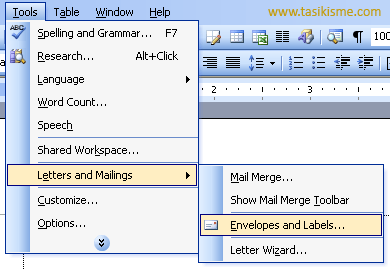
2. Klik Menu [Tools] --> [Letters and Mailings] --> [Envelopes and Labels]
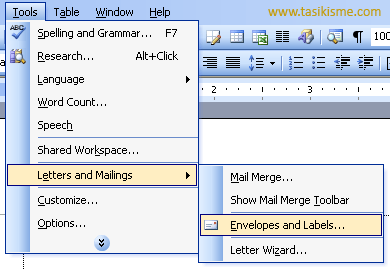
3. Untuk Office 2007 klik menu [Mailings] dan klik [Label] yang terletak di sebelah kiri.
4. Pada jendela Envelopes and Labels, klik Tab Label kemudian klik tombol Options
Menghitung Selisih Tanggal dengan DATEIF di Excel
Thursday 7 June 2012
Dalam microsoft excel kita
mengenal banyak sekali rumus, salah satunya adalah rumus DATEDIF
adapaun fungsi DATEDIF itu sendiri digunakan untuk menghitung selisih
antara dua tanggal dalam berbagai interval yang berbeda, seperti jumlah
hari antara tanggal, bulan atau tahun. Jadi dengan menggunakan rumus
DATEDIF rekan bisa menghitung selisih tanggal berdasarkan hari, bulan,
tahun dari data pembanding yang ada.
Syntac atau Rumus yang digunakan
d : semua hari
m : semua bulan
y : semua tahun
md : menghitung selisih hari dalam satu bulan
yd : menghitung selisih hari dalam satu tahun
ym : menghitung selisih bulan dalam satu tahun
Syntac atau Rumus yang digunakan
=DATEDIF(Tanggal Awal;Tanggal Akhir;Interval)
Saya kira untuk tanggal awal dan tanggal akhir sudah bisa dipahami
maksudnya, jadi disini saya akan mencoba menjelaskan yang data Interval,
ada beberapa perintah interval yang biasa digunakan yang di antaranya :
d : semua hari
m : semua bulan
y : semua tahun
md : menghitung selisih hari dalam satu bulan
yd : menghitung selisih hari dalam satu tahun
ym : menghitung selisih bulan dalam satu tahun
Misal bisa di lihat pada contoh soal berikut ini
Rumus lengkap yang digunakan adalah